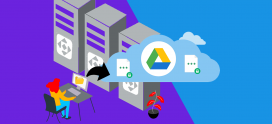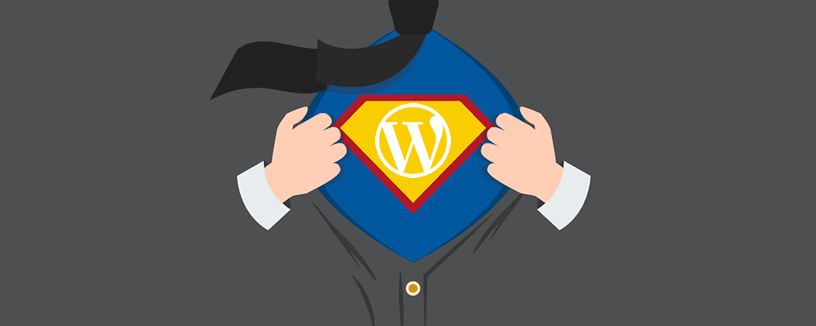
Mantenimiento de WordPress: WordPress Admin
Tenés un sitio desarrollado en WordPress. ¡Excelente decisión! WordPress ya se convirtió en un estándar para crear un sitio web o tienda ecommerce, que te permite administrar tus contenidos fácil y rápido, manteniendo una apariencia profesional todo el tiempo.
En un porcentaje alto de casos, es posible que para crear ese magnífico sitio que tenés (o estás por lanzar) hayas acudido a un diseñador o desarrollador al que luego de que esté listo debas dejarle tus credenciales de “Admin” para realizar tareas de mantenimiento.
Una vez que cargaste tus contenidos, tus artículos y tu sitio o tienda está en producción, ¿es recomendable facilitar a un tercero el usuario y contraseña administrador de tu WordPress?
Ocurre muchas veces que quien desarrolló nuestro sitio web fue contratado solamente para la etapa de creación. Puede ocurrir también con el tiempo que haya decidido no ofrecerte más este servicio, o muchas otras causas de fuerza mayor. En todos estos años nuestros clientes nos contaron historias insólitas. A raíz de esto, tuvieron que salir a la búsqueda de una nueva persona (o agencia) que se haga cargo de su sitio.
Necesito dar acceso temporal a mi WordPress a un técnico o desarrollador ¿qué hago?
¿Encontraste a la persona indicada? Esta es una de las preguntas que recibimos frecuentemente en WNPOWER de parte de clientes que dudan en pasar directo el tan preciado Admin de su WordPress, pero necesitan que el nuevo desarrollador tome las riendas.
Perdí el admin de mi WordPress y no puedo contactar a mi diseñador ¡Ayuda!
Es otra de las consultas que solemos recibir. Tenés un sitio que es crítico para tu negocio y de un día para el otro perdés contacto con quien lo desarrolló, o simplemente perdiste el Admin y no podés actualizar.
Veamos otros motivos que hay para ceder tus datos de acceso a alguien más
Son varias las razones que justifican crear cuentas de usuario con permisos de administrador para que terceros hagan tareas en tu web:
- Compraste un theme y no sabés como instalarlo, y necesitás dar acceso al desarrollador.
- Contrataste una Agencia de SEO (posicionamiento) y necesitás que supervisen el SEO on-page de tu web.
- Tercerizaste el diseño y mantenimiento de los contenidos de tu marca.
- Necesitás auditar tu sitio o ecommerce por un tercero.
Seguro que se te ocurren muchas otras razones.
¡No te preocupes! Como siempre, estamos para ayudarte y por eso creamos WordPress Admin: la herramienta que te permitirá recuperar el control de tu instalación de WordPress en solo 2 clics, disponible en tu panel de control cPanel y ¡sin ensuciar tu WordPress instalando plugins adicionales! ¡mirá que fácil de usar es!
Primero, seleccioná tu instalación de WordPress
En el paso 1, WordPress Admin revisará tu dominio y hará un listado de las instalaciones de WordPress que tengas en tu sitio.
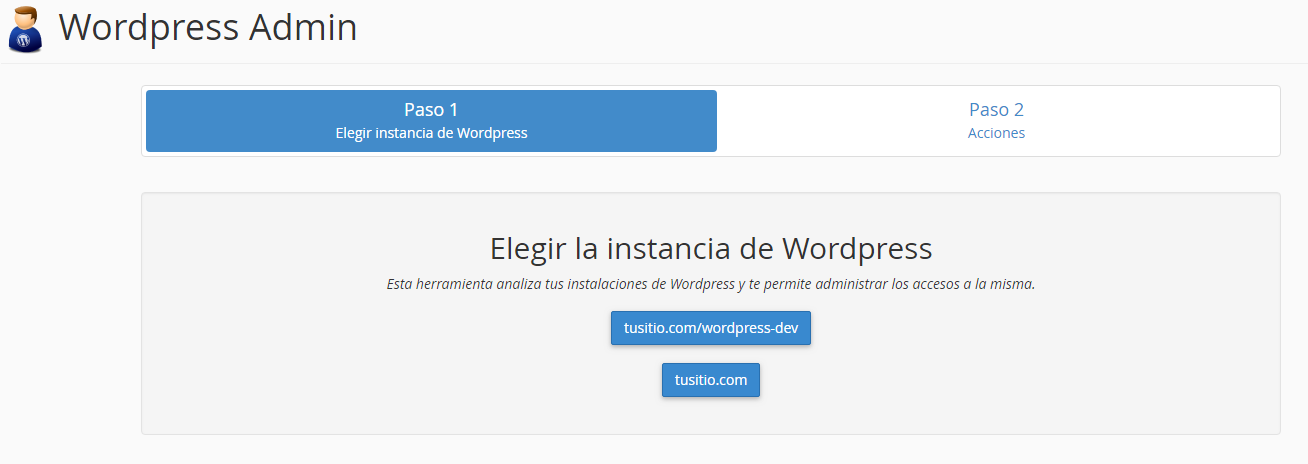
Y ahora, solo elegí qué querés hacer
Todo estará a no más de 2 clics de distancia. Entre las opciones que tenés disponibles podrás:
- Administrar las contraseña de tus cuentas si perdiste los accesos a tu WordPress.
- Crear un usuario de soporte para tu nuevo desarrollador.
- Crear un link temporal que estará diponible por 15 minutos para acceder al panel de configuración de WordPress con privilegios de Administrador.
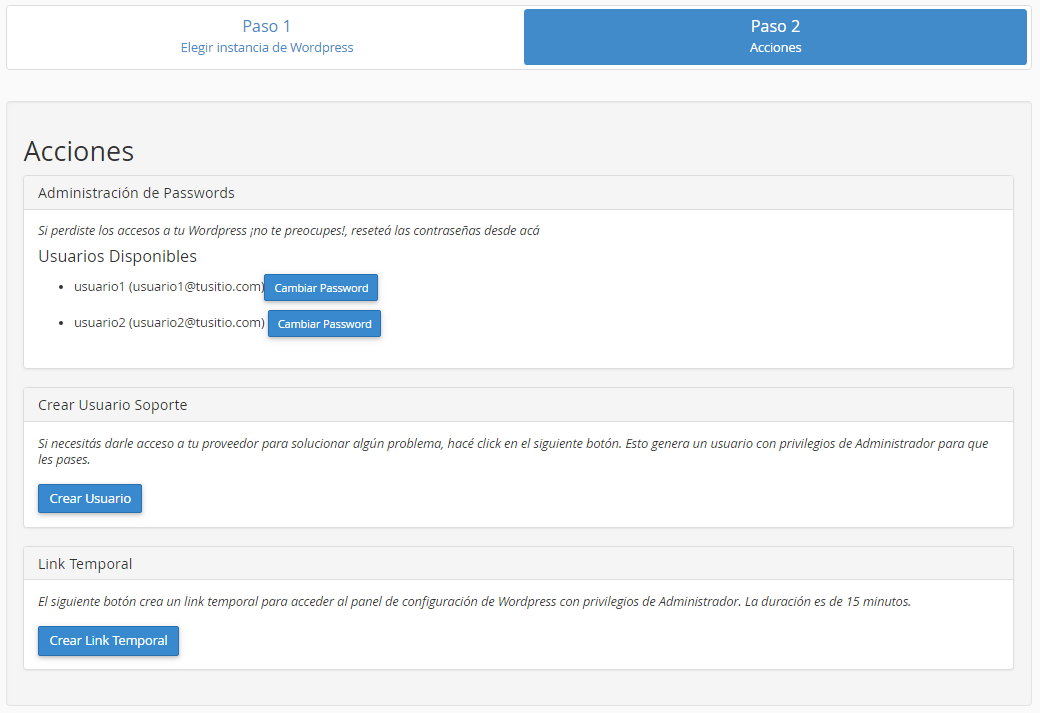
Recordá: ¡Nunca facilites tus datos de acceso a cualquier personal y ante cualquier inquietud o recomendación que necesites, contá con nosotros! 🙂
Actualización Mayo 2018:
Ahora también esta herramienta también te permite:
- Auto-instalador de SuperCache y Wordfence (y confuguraciones recomendadas)
- Utilidad para cambiar la URL (siteurl) de tu WordPress, actualizando todos los links que se mencionan dentro de la base de datos. Ideal, por ejemplo, para cuando hacés el cambio de http:// a https:// y querés que todos las imágenes y links apunten a la nueva URL segura.